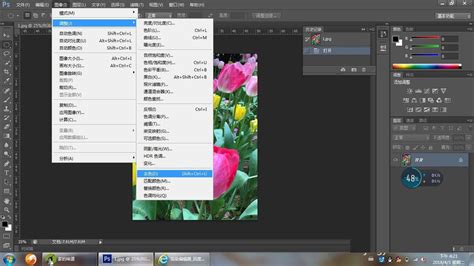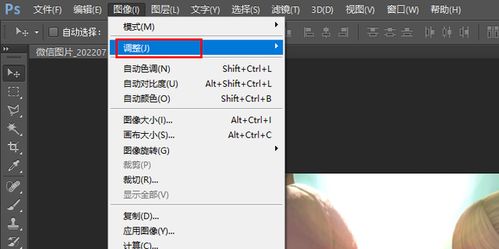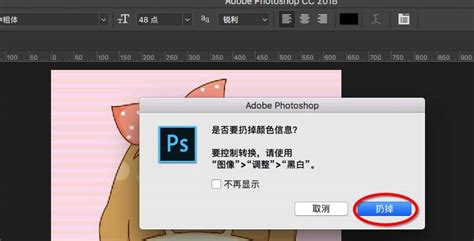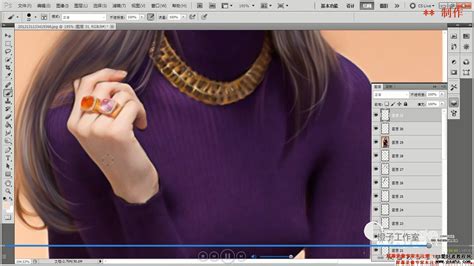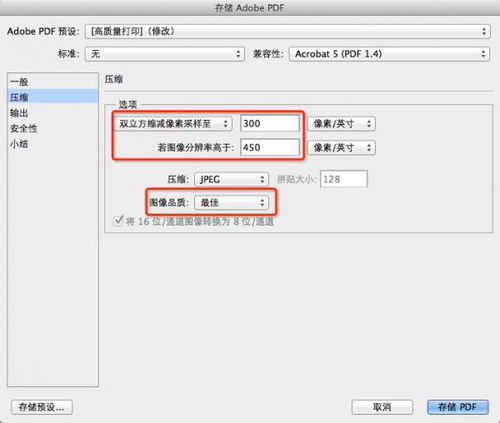PS去色技巧大揭秘:一键去色快捷键教程
PS如何去色教程及去色快捷键
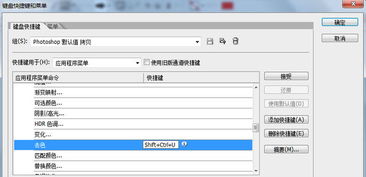
在Photoshop(简称PS)这一强大的图像处理软件中,去色操作是一个常见且基础的功能,它可以帮助我们将彩色图像转换为灰度图像或黑白图像,从而呈现出不同的视觉效果。本文将详细介绍PS去色的多种方法,并重点介绍去色快捷键,帮助读者快速掌握这一技能。

一、PS去色快捷键
PS去色操作的最直接、最快捷的方式是使用快捷键。按下Ctrl+Shift+U,即可快速将当前图像去色。这个快捷键组合适用于所有版本的Photoshop,操作简便,是设计师和摄影师在处理图像时常用的方法之一。需要注意的是,使用快捷键去色后,图像将直接转换为灰度图像,无法进行精细的颜色调整。

二、通过菜单栏去色
除了使用快捷键,我们还可以通过PS的菜单栏进行去色操作。具体步骤如下:

1. 打开图像:首先,在PS中打开需要处理的图像。
2. 选择菜单栏:点击菜单栏中的“图像”选项。
3. 选择调整:在下拉菜单中,选择“调整”选项。
4. 选择去色:在调整子菜单中,找到并点击“去色”选项。此时,图像将转换为灰度图像。
三、其他去色方法
虽然使用快捷键和菜单栏去色非常方便,但PS还提供了其他多种去色方法,以满足不同用户的需求。
1. 使用“黑白”对话框去色
使用黑白对话框去色,可以调整图像中不同颜色通道的比例,以获得层次更丰富的黑白图像。具体步骤如下:
1. 打开图像:在PS中打开需要处理的图像。
2. 选择黑白对话框:按下快捷键Alt+Ctrl+Shift+B,或者通过菜单栏选择“图像”->“调整”->“黑白”打开黑白对话框。
3. 调整颜色比例:在黑白对话框中,可以调整红色、黄色、绿色、青色、蓝色和洋红六种颜色在整个图像的比例。通过拖动滑块,可以预览不同比例下的黑白图像效果。
4. 确定去色:调整完成后,点击“确定”按钮,图像将转换为黑白图像。
2. 使用“色相/饱和度”去色
色相/饱和度对话框不仅可以用于调整图像的色相和饱和度,还可以将图像转换为灰度图像。具体步骤如下:
1. 打开图像:在PS中打开需要处理的图像。
2. 选择色相/饱和度对话框:按下快捷键Ctrl+U,或者通过菜单栏选择“图像”->“调整”->“色相/饱和度”打开色相/饱和度对话框。
3. 调整饱和度:在色相/饱和度对话框中,将饱和度滑块向左拖动至最低点(-100),图像将转换为灰度图像。
4. 确定去色:调整完成后,点击“确定”按钮,图像将去色。
3. 使用“通道混合器”去色
通道混合器对话框可以用于创建自定义的灰度图像,通过调整不同颜色通道的比例,可以获得更为自然的去色效果。具体步骤如下:
1. 打开图像:在PS中打开需要处理的图像。
2. 选择通道混合器对话框:通过菜单栏选择“图像”->“调整”->“通道混合器”打开通道混合器对话框。
3. 勾选单色:在通道混合器对话框中,勾选左下角的“单色”选项,图像将转换为灰度图像。
4. 调整颜色比例:如果需要,可以通过拖动滑块调整红色、绿色和蓝色通道的比例,以获得更为自然的去色效果。
5. 确定去色:调整完成后,点击“确定”按钮,图像将去色。
4. 使用“灰度”模式去色
将图像转换为灰度模式可以彻底去除彩色信息,将图像转换为纯灰度图像。但需要注意的是,转换为灰度模式后,将无法再恢复为彩色图像。具体步骤如下:
1. 打开图像:在PS中打开需要处理的图像。
2. 选择灰度模式:通过菜单栏选择“图像”->“模式”->“灰度”打开灰度模式对话框。
3. 确认转换:在弹出的确认对话框中,选择“不拼合”和“扔掉”选项,然后点击“确定”按钮。此时,图像将转换为灰度图像。
5. 使用“Lab模式”去色
Lab模式是一种包含亮度(L)和两个色度通道(a和b)的颜色模式。通过将图像转换为Lab模式,并只保留亮度通道,可以实现去色效果。具体步骤如下:
1. 打开图像:在PS中打开需要处理的图像。
2. 选择Lab模式:通过菜单栏选择“图像”->“模式”->“Lab颜色”将图像转换为Lab模式。
3. 选择通道:在通道面板中,只保留亮度通道(L),并关闭a和b两个色度通道。此时,图像将转换为灰度图像。
4. 保存图像:根据需要,可以将图像保存为灰度图像格式(如JPEG、TIFF等)。
6. 使用“渐变映射”去色
渐变映射是一种可以将图像转换为灰度图像或自定义颜色渐变图像的方法。通过选择黑白渐变,可以实现去色效果。具体步骤如下:
1. 打开图像:在PS中打开需要处理的图像。
2. 选择渐变映射:在图层面板下方找到“创建新的填充和调整图层”按钮,选择“渐变映射”。
3. 选择黑白渐变:在弹出的渐变映射对话框中,选择“黑白渐变”作为渐变类型。
4. 确定去色:点击“确定”按钮,图像将转换为灰度图像。
四、总结
PS去色操作是一个简单但非常实用的功能,可以帮助我们快速将彩色图像转换为灰度图像或黑白图像。本文介绍了多种去色方法,包括使用快捷键、菜单栏、黑白对话框、色相/饱和度、通道混合器、灰度模式、Lab模式和渐变映射等。每种方法都有其特点和适用场景,读者可以根据实际需求选择合适的方法进行操作。
掌握PS去色技能对于设计师和摄影师来说非常重要,它不仅可以帮助我们预览和处理图像,还可以为作品添加独特的视觉效果和艺术感。希望本文能够帮助读者更好地理解和应用PS去色功能,创作出更多优秀的作品。
- 上一篇: 《轩辕剑6:全面攻略指南》
- 下一篇: 淘宝网店装修全攻略:350平台图文详解,打造专业店铺就现在!
-
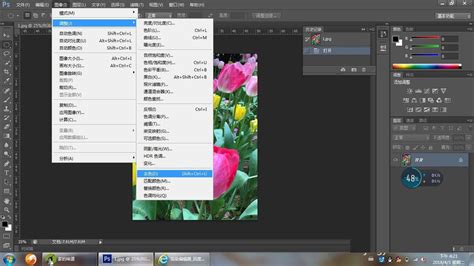 一键PS,轻松给图片去色新闻资讯11-17
一键PS,轻松给图片去色新闻资讯11-17 -
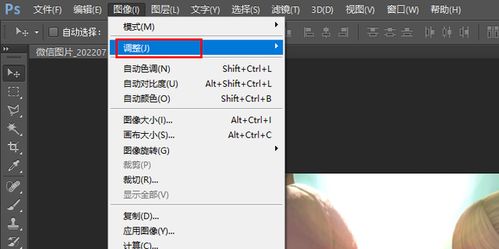 PS快速去色技巧,轻松实现色彩去除新闻资讯11-19
PS快速去色技巧,轻松实现色彩去除新闻资讯11-19 -
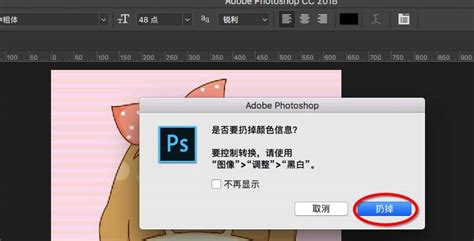 PS轻松实现照片去色技巧新闻资讯05-01
PS轻松实现照片去色技巧新闻资讯05-01 -
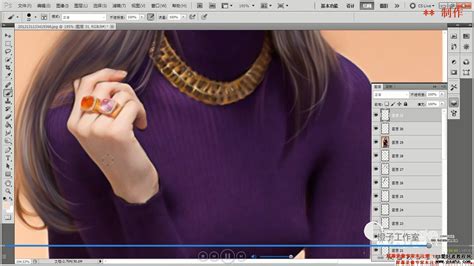 轻松学会:PS照片转手绘实战教程新闻资讯12-09
轻松学会:PS照片转手绘实战教程新闻资讯12-09 -
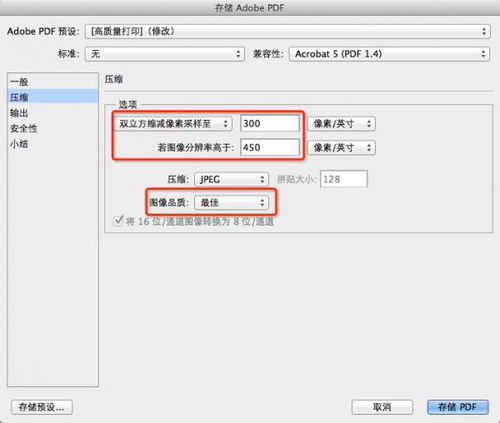 掌握Adobe Photoshop 2021:轻松实现图片去色技巧新闻资讯05-25
掌握Adobe Photoshop 2021:轻松实现图片去色技巧新闻资讯05-25 -
 如何在Photoshop中为图像去色新闻资讯03-22
如何在Photoshop中为图像去色新闻资讯03-22